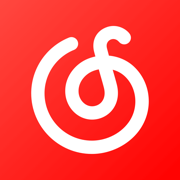苹果手机的iOS16当中有一个比较趣味性的互动功能可以自定义用户的手机锁屏页面,根据自己的需求来设定用户需要的功能以及显示的元素,那么具体的操作方法是什么呢?怎么设置锁屏界面,可能还是有小伙伴不清楚,所以接下来小编就给大家整理了iOS16锁屏界面设置教程,一起看看吧。

iOS16锁屏界面设置教程
1、首先我们需要将自己的手机系统更新至ios16版本,然后在手机下载安装Top Widgets软件;
ios16版本版本更新:点击更新
下载地址:>>>Top Widgets下载<<<

2、下载安装完成打开软件,在页面上方的栏目当中点击锁屏的选项;

3、进入到锁屏栏目当中向下拉找到条形组件:编辑自定义内容;

4、进入到内容的编辑页面,根据自己的需求选择设置填写内容,最后保存;

5、接着关闭手机屏幕进入到锁屏的状态,然后点击长按屏幕会触发自定的选项;

6、点击自定按钮,在屏幕上方会有添加小组件的功能显示;

7、点击添加小组件,根据自己的使用习惯和需求选择添加小组件即可;

8、完成小组件添加,再对矩形小组件的效果进行设置,也就是刚刚保存的自定义编辑内容,选择即可使用。

以上就是小编给大家带来的关于iOS16锁屏界面设置教程全部内容,更多精彩内容请关注399手游网网,小编将持续更新更多相关攻略。